So greifen Sie auf dem Mac auf die Zwischenablage zu
Macos / / October 31, 2023

Veröffentlicht

Müssen Sie auf etwas zugreifen, das Sie kürzlich auf Ihren Mac kopiert haben? Erfahren Sie, wie Sie auf dem Mac auf die Zwischenablage zugreifen.
Manche Tastaturkürzel werden Ihnen so zur Selbstverständlichkeit, dass Sie sie sogar im Schlaf ausführen können. Manche sind so beliebt, dass sie sogar Teil der Populärkultur geworden sind. Gibt es jemanden auf dem Planeten (zumindest unter einem bestimmten Alter), der nicht weiß, was? Strg+C oder Befehl+C tut?
Aber was ist wirklich los, wenn Sie kopieren und auf Ihrem Mac einfügen? Gibt es eine Möglichkeit zu sehen, was gerade kopiert wurde, und ist es möglich, etwas anderes als das zuletzt kopierte Objekt einzufügen? Hier erfahren Sie, was Sie über den Zugriff auf die Zwischenablage auf dem Mac wissen müssen.
Was ist die Zwischenablage unter macOS?
Haben Sie sich jemals gefragt, was passiert, wenn Sie drücken? Befehl+C auf Ihrem Mac oder etwas kopieren über das Kontextmenü? Der Text oder das Objekt, das Sie kopieren, wird in der Zwischenablage abgelegt. Dies ist im Wesentlichen so, als würde man auf einem Blatt Papier notieren, was man kopiert hat. Wenn Sie drücken
Auf einem Mac kann die Zwischenablage jedoch jeweils nur eine Sache speichern. Beim nächsten Drücken Befehl+C, wird die Zwischenablage mit den neuen Daten überschrieben und alles, was Sie zuvor kopiert haben, wird überschrieben. Das bedeutet, dass Sie nur das zuletzt kopierte Objekt einfügen können. Dies ist nicht bei jedem Betriebssystem der Fall. Unter Windows 11 ist das beispielsweise möglich Verwenden Sie den Zwischenablageverlauf um mehrere Zwischenablageelemente zu speichern und auszuwählen, welches Sie einfügen möchten, nicht nur das neueste.
So greifen Sie auf dem Mac auf die Zwischenablage zu
Wenn Sie sehen möchten, was aktuell in der Zwischenablage auf dem Mac gespeichert ist, können Sie dies schnell über den Finder tun. Dadurch wird nur das zuletzt kopierte Objekt angezeigt. Wenn Sie etwas Neues kopieren, wird die Zwischenablage überschrieben, sodass alles, was Sie zuvor kopiert haben, verloren geht. Wenn du ein Bild kopieren oder eine Datei, zeigt die Zwischenablage auch nur den Namen oder den Speicherort des Bildes oder der Datei an; Das Bild oder die Datei selbst wird nicht in der Zwischenablage angezeigt. Beim Einfügen wird jedoch das Bild oder die Datei eingefügt und nicht nur der Text.
So greifen Sie auf die Zwischenablage auf dem Mac zu
Der Zugriff auf die Zwischenablage auf dem Mac kann über das Finder-Menü erfolgen.
- Kopieren Sie etwas mit Befehl+C oder das Kontextmenü.
- Offen Finder.
- Klicken Bearbeiten in der Menüleiste.
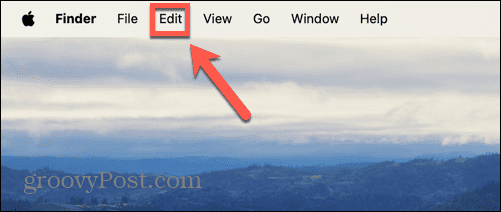
- Wählen Zwischenablage anzeigen.
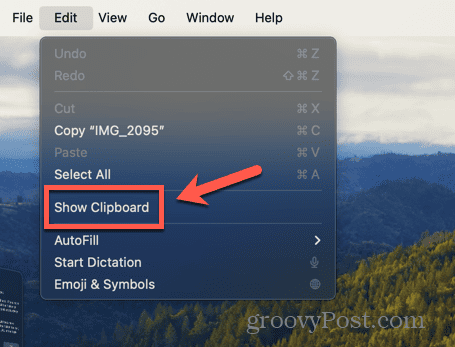
- Sie können nun den aktuellen Inhalt der Zwischenablage sehen.
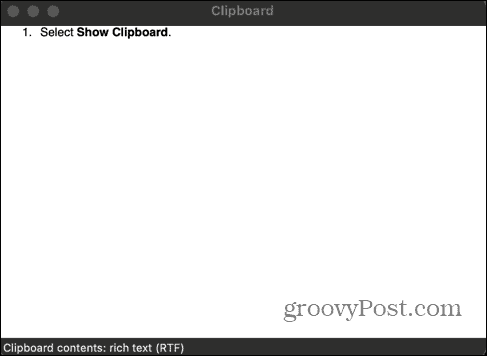
So können Sie auf dem Mac ausschneiden und einfügen, ohne die Zwischenablage zu überschreiben
Es gibt eine Art sekundäre Zwischenablage, mit der Sie Elemente ausschneiden und einfügen können, ohne die aktuelle Zwischenablage zu überschreiben. Dies funktioniert jedoch nur unter bestimmten Umständen. Das liegt daran, dass es durch Ausschneiden und Einfügen statt durch Kopieren funktioniert, was bedeutet, dass die Zwischenablage unberührt bleibt. Wenn du benutzt Befehl+V, wird der Inhalt der Zwischenablage eingefügt und nicht der Inhalt, den Sie gerade ausgeschnitten haben.
Allerdings ist dieser Trick nur in sehr begrenzten Fällen möglich; Es funktioniert nur in bestimmten Apps wie Safari, Mail, TextEdit oder Das Terminalund funktioniert nur mit Text, der physisch gelöscht werden kann. Sie können diese Methode beispielsweise nicht für Text von einer Website verwenden.
Zum Ausschneiden und Einfügen auf dem Mac, ohne die Zwischenablage zu überschreiben
Sie können auf dem Mac mithilfe von Tastaturkürzeln ausschneiden und einfügen. Der Inhalt Ihrer Zwischenablage bleibt unverändert. Beachten Sie, dass die Tastaturkürzel verwendet werden Strg und nicht Befehl.
- Wählen Sie den Text oder das Bild aus, den Sie ausschneiden möchten.
- Drücken Sie Strg+K um es zu schneiden. Es wird von seiner aktuellen Position gelöscht.
- Wählen Sie die Stelle aus, an der Sie einfügen möchten, und drücken Sie Strg+Y.
- Der ausgeschnittene Text wird eingefügt, Ihre Zwischenablage bleibt jedoch unberührt.
So greifen Sie mit einem Zwischenablage-Manager auf die Zwischenablage auf dem Mac zu
Wenn Sie in der Lage sein möchten, mehrere Dinge zu kopieren und dennoch über die Zwischenablage auf alle zugreifen zu können, müssen Sie einen Drittanbieter verwenden Zwischenablage-Manager. Viele davon sind im App Store erhältlich. Einige davon sind kostenpflichtig oder erfordern In-App-Käufe. In diesem Beispiel verwenden wir CopyClip – Verlauf der Zwischenablage Die Nutzung ist völlig kostenlos.
So greifen Sie mit CopyClip – Zwischenablageverlauf auf die Zwischenablage auf dem Mac zu
Installieren CopyClip – Verlauf der Zwischenablage ermöglicht Ihnen, direkt über die Menüleiste auf den Verlauf Ihrer Zwischenablage zuzugreifen und auszuwählen, welchen kopierten Text Sie einfügen möchten.
- Herunterladen und installieren CopyClip – Verlauf der Zwischenablage.
- Kopieren Sie etwas Text.
- Kopieren Sie einen anderen Text.
- Klicken Sie in der Menüleiste auf CopyClip Symbol.
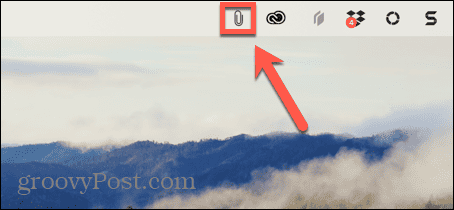
- Klicken Sie auf den Text, den Sie einfügen möchten. Dieser wird dann Ihrer aktuellen Zwischenablage hinzugefügt.
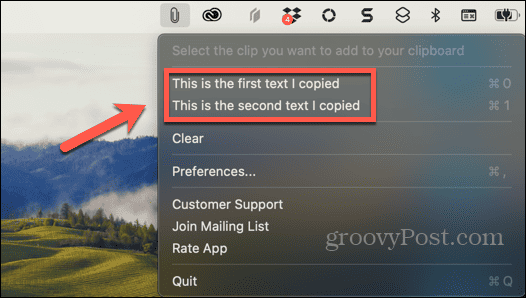
- Verwenden Befehl+V , um den Text an der gewünschten Stelle einzufügen.
- Je mehr Dinge Sie kopieren, desto mehr Einträge werden zu CopyClip hinzugefügt.
- Wenn die Dinge zu chaotisch werden, klicken Sie auf CopyClip Symbol und wählen Sie Klar um alle gespeicherten Zwischenablagen zu löschen.
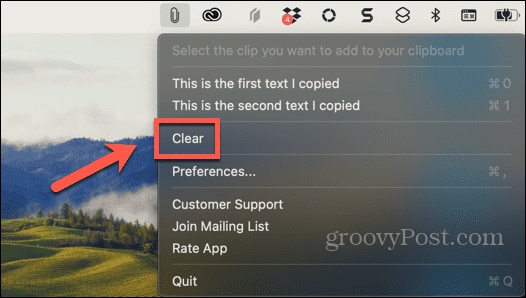
Seien Sie produktiver mit Ihrem Mac
Wenn Sie lernen, wie Sie auf dem Mac auf die Zwischenablage zugreifen, können Sie sehen, was derzeit in der Zwischenablage gespeichert ist, sodass Sie wissen, was Sie einfügen werden, bevor Sie es einfügen. Leider gibt es auf dem Mac keine Möglichkeit, mehrere Einträge in der Zwischenablage zu speichern, wie es unter Windows der Fall ist. Als Workaround können Sie die verwenden Strg+K/Strg+Y Trick, aber er funktioniert nur unter bestimmten Umständen. Am besten verwenden Sie einen Zwischenablage-Manager. Dies kann Ihnen beim Kopieren und Einfügen mehrerer verschiedener Dinge viel Zeit sparen.
Eine weitere großartige Möglichkeit, bei der Verwendung Ihres Mac Zeit zu sparen, besteht darin, häufig verwendete Ordner zu den Favoriten in der Seitenleiste des Finders hinzuzufügen. Einen Ordner zu den Favoriten hinzufügen bedeutet, dass Sie schnell auf Ihre am häufigsten verwendeten Ordner zugreifen können, ohne sie suchen zu müssen.
War dieser Artikel hilfreich?
Super, teile es:
AktieTwitternRedditLinkedInEmailDanke!
Vielen Dank, dass Sie mit uns Kontakt aufgenommen haben.
Vielen Dank, dass Sie mit uns Kontakt aufgenommen haben.
